4 דרכים קלות להמיר YouTube לפורמט WAV
האם אתה תוהה אם תוכל להפוך את סרטוני YouTube שלך לאודיו לחוויית האזנה יעילה? במקרה כזה, התשובה היא כן. אפשר ליצור קובץ שמע מווידאו YT אם אתה רק רוצה להאזין למוזיקה במקום לצפות בסרטונים. לכן, אם אתה מעוניין ללמוד כיצד להפוך את סרטון YouTube שלך לקובץ שמע, אתה יכול להשתמש במאמר זה בתור התייחסות שלך. אנחנו כאן כדי לספק שיטות אפשריות שונות להמרה YouTube ל-WAV פוּרמָט. אנו נציע גם תהליכי המרה לא מקוונים וגם תהליכי המרה מקוונים כדי לתת לך אפשרויות נוספות לביצוע המשימה. עם זה, אם אתה רוצה לקבל פרטים נוספים, ראה את הפוסט הזה מיד.
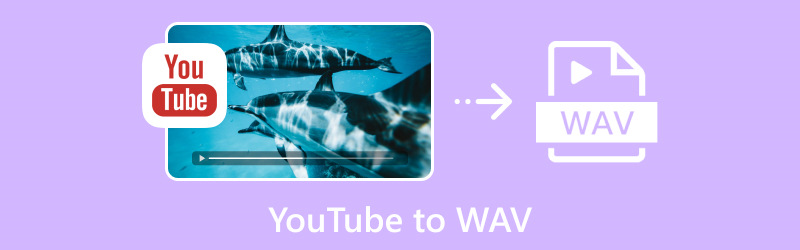
תוכן הדף
חלק 1. למה להמיר סרטוני YouTube ל-WAV
ישנן סיבות שונות מדוע עליך להפוך סרטוני YouTube לפורמט WAV, כגון:
High Fidelity Audio
WAV מכיל אלגוריתם דחיסה ללא אובדן. זה יכול לשמר/לשמור על האיכות המקורית של השמע ללא כל דחיסה. עם זה, אתה יכול ליהנות מהאזנה לכל מוזיקה מבלי להיתקל בבעיה.
עריכת שמע
אם אתה רוצה לערוך אודיו, כמו מיקס, מאסטרינג או עיצוב סאונד, WAV הוא פורמט אידיאלי לשימוש.
יצירת אודיו
אם אתה רוצה ליצור או להפיק מוזיקה, ספרי אודיו, פודקאסטים ועוד עורך מוזיקלי, פורמט ה-WAV מאפשר לך לקבל איכות מעולה עבור מאסטרינג, עריכה והקלטה.
האזנה לא מקוונת
סרטוני YouTube יכולים לעבוד רק אם יש לך חיבור לאינטרנט. אתה לא יכול לטעון את התוכן אם יש לך חיבור גרוע. עם זה, אתה יכול להמיר את התוכן ל-WAV ולהפעיל את קובץ השמע במכשיר שלך.
תְאִימוּת
WAV הוא בין פורמטי האודיו שניתן לנגן כמעט בכל נגני המוזיקה. לכן, אם אתה רוצה להימנע מלהיתקל בשגיאות השמעה או בעיות תאימות, השימוש בפורמט WAV הוא הדבר הטוב ביותר לעשות.
חלק 2. המר סרטוני YouTube ל-WAV באמצעות ממיר וידאו מקצועי
אם אתה רוצה שיטה מתקדמת להפוך YT ל-WAV, השתמש ממיר וידאו Vidmore. תוכנה זו מושלמת אם אתה רוצה להמיר את סרטון YouTube שלך לפורמט WAV בהצלחה. תהליך ההמרה שלה קל מכיוון שהממשק של התוכנית מובן, וכל התכונות שאתה צריך זמינות. בנוסף, אתה יכול אפילו להפוך מספר סרטוני YouTube ל-WAV בו-זמנית מכיוון שלתוכנה יש את תכונת המרת האצווה. החלק הטוב ביותר כאן הוא שממיר הווידאו של Vidmore ידוע כממיר הווידאו המהיר ביותר עבור Mac ו-Windows. זה יכול להמיר קבצים 50× מהר יותר מממירים אחרים. הוא תומך גם בפורמטי וידאו ואודיו רבים, כגון MP4, MKV, M4V, WMV, FLV, VOB, MP3, AC3, FLAC, AAC, OGG ועוד. עם זה, אתה יכול להמיר את התוכן שלך כמעט לכל הפורמטים שאתה צריך. אם אתה רוצה להמיר את סרטון YouTube שלך לפורמט WAV, עיין בהוראות הפשוטות למטה.
שלב 1. לשלב הראשון, הורד את Vidmore Video Converter למחשב ה-Mac או Windows שלך. לאחר מכן, פתח אותו כדי להתחיל את תהליך ההמרה של YT ל-WAV.
שלב 2. לאחר הפעלת התוכנה, המשך לממשק העליון ולחץ מֵמִיר. לאחר מכן, הוסף את סרטון YouTube שהורדת על ידי לחיצה על כפתור הוסף קבצים.
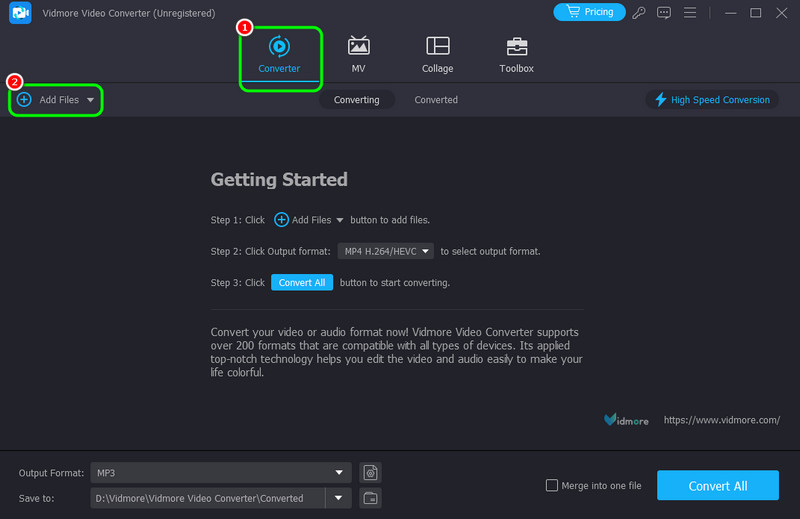
אם אתה רוצה להוסיף עוד קבצים, אתה יכול לעשות זאת. עם תכונת המרת האצווה שלו, אתה יכול להוסיף כמה סרטוני YT שתרצה.
שלב 3. ואז, עבור אל פורמט פלט כדי לראות את כל הפורמטים של קבצי המדיה. המשך לאפשרות אודיו ולחץ על פורמט WAV.
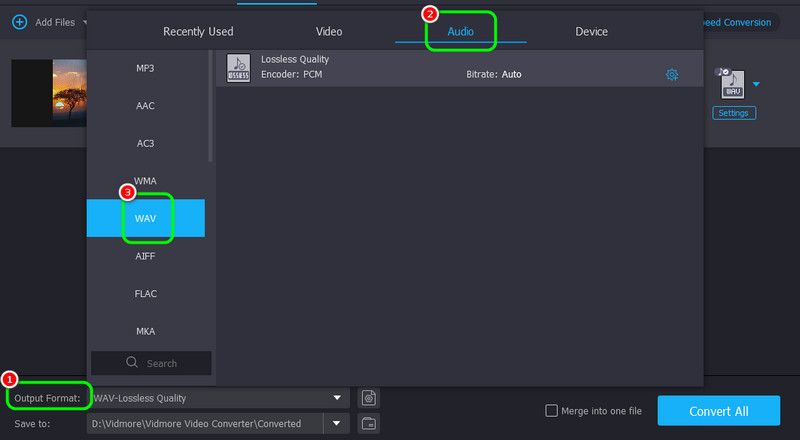
שלב 4. להליך הסופי, לחץ על המר הכל לחצן מהממשק התחתון כדי להתחיל להמיר את סרטוני YouTube. לאחר שתסיים, פתח את הקובץ שהומר בנגן המדיה שלך והתחל להאזין למוזיקה.
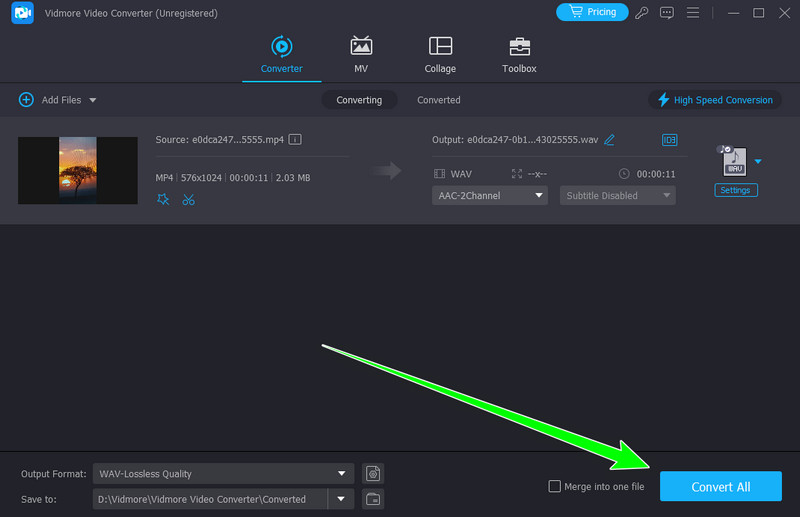
חלק 3. הפוך את YouTube ל-WAV באמצעות כלים מקוונים
1. הפוך את YouTube ל-WAV באמצעות HireQuotient
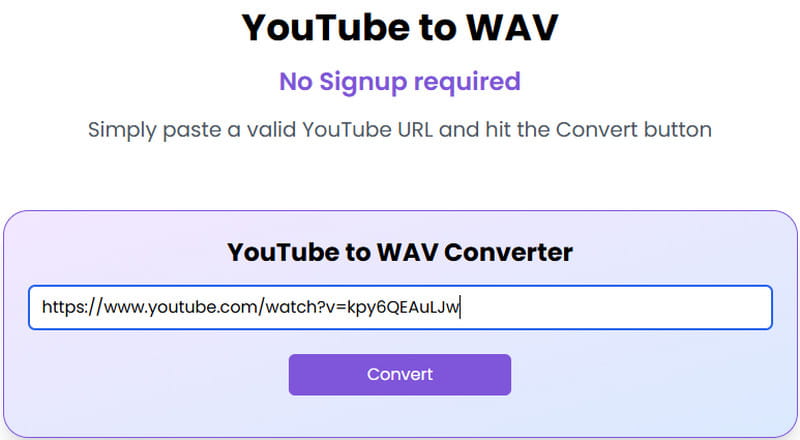
HireQuotient הוא בין ממירי YouTube ל-WAV הטובים ביותר שתוכל להפעיל באינטרנט. עם תכונת ההמרה שלו, אתה יכול להמיר את הקבצים שלך בהצלחה ללא בעיות. בנוסף, יש לו תהליך המרה מהיר. עם זה, אתה יכול לחסוך יותר זמן, מה שהופך אותו לנוח יותר עבור כל המשתמשים. מלבד זאת, אתה יכול גם לסמוך על הכלי הזה אם אתה רוצה להמיר תוכן YT לפורמט אחר, כמו MP3. דבר נוסף שאנחנו אוהבים כאן הוא שהכלי לא יציג פרסומות מעצבנות על המסך. כך, אתה יכול להמיר תוכן בצורה חלקה בעת השימוש בכלי. החיסרון היחיד כאן הוא שעליך לגשת לאינטרנט כדי לגשת לכלי בדפדפן שלך. בצע את השלבים שלהלן והתחל להמיר את הקישור של YouTube ל-WAV.
1. חפש HireQuotient בדפדפן שלך.
2. לאחר מכן, לאחר שתעתיק את הקישור מ יוטיוב, הדבק אותו בתיבת הטקסט של הכלי.
3. לחץ על להמיר לחצן למטה כדי להתחיל להמיר את התוכן.
4. לאחר תהליך ההמרה, לחץ הורד WAV כדי לשמור ולהוריד את הקובץ שהומר על שולחן העבודה שלך.
2. המר את YouTube ל-WAV באמצעות YT CONVERTER
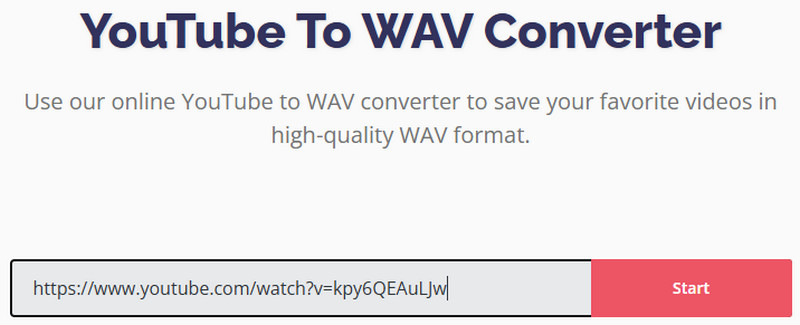
הממיר המקוון הבא ברשימה שלנו הוא ממיר YT. כלי זה יכול לעזור לך ליצור קובץ WAV מתוכן YouTube ביעילות מכיוון שתהליך ההמרה שלו אמין. לאחר הוספת הקישור, תוכל להתחיל להמיר אותו ולקבל את התוצאה הרצויה. יתרה מכך, הפריסה של הכלי קלה מדי להבנה. אז אם אתה משתמש לא מקצועי, אתה יכול לגשת לממיר זה. מלבד פורמט WAV, אתה יכול גם להפוך יוטיוב ל-MP3 פורמט, מה שהופך את הכלי לאידיאלי. כדי להתחיל להוריד את YouTube ל-WAV, בצע את השיטות שלהלן.
1. עבור אל האתר הראשי של ממיר YT. לאחר שתמשיך לתהליך הבא, ודא שהעתקת את הקישור מיוטיוב.
2. עבור לתיבת הטקסט והדבק את הקישור. לאחר שתסיים, לחץ על הַתחָלָה לחצן כדי להתחיל את תהליך ההמרה.
3. לאחר התהליך, לחץ הורד כדי לשים את הקובץ שהומר במחשב שלך.
3. המרת YouTube ל-WAV באמצעות ממיר YouTube ל-WAV
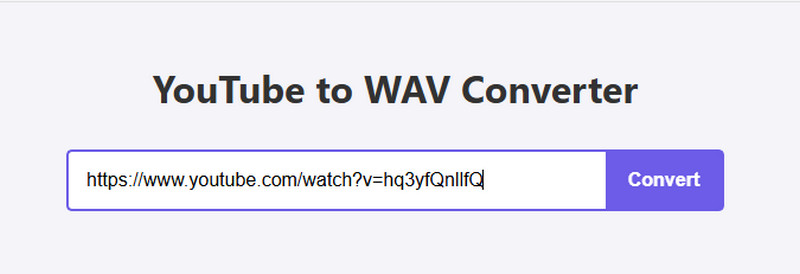
עבור הכלי המקוון האחרון שלנו להמרת YouTube לפורמט WAV, יש לנו ממיר YouTube ל-WAV. כלי זה תוכנן להפוך סרטוני YT ל-WAV בתהליך פשוט ומהיר. על ידי הכנסת הקישור, תוכל לקבל את התוצאה המועדפת עליך לאחר התהליך. כמו כן, ממיר זה יכול להתמודד עם פורמטים אחרים. הוא תומך ב-M4A, MP3, AAC, FLAC ועוד. זה אפילו יכול לתת לך איכות שמע מעולה, מה שהופך אותו לחזק יותר. עם זה, אם אתה רוצה להתחיל להמיר את התוכן באמצעות הכלי, בדוק את השלבים שלהלן.
1. פתח את הדפדפן שלך ועבור ל- ממיר YouTube ל-WAV כְּלִי.
2. לאחר מכן, הדבק את הקישור שממנו העתקת יוטיוב שאתה רוצה להפוך ל-WAV.
3. לחץ על להמיר לחצן כדי להתחיל לשנות את תוכן ה-YT.
4. כדי להוריד את קובץ ה-WAV, לחץ על הורד לַחְצָן.
חלק 4. המר את YouTube ל-WAV ב-Mac באמצעות כלי הפקודה
האם אתה משתמש ב-Mac וברצונך להפוך את YouTube לפורמט WAV? אם כן, אתה יכול להשתמש בכלי הפקודה. עם הכלי הזה, אתה לא צריך להוריד שום תוכנת צד שלישי כדי לקבל את התוצאה הרצויה. עם זאת, אני צריך להוריד את Ffmpeg ו-youtube-dl כדי לגרום לכלי הפקודה לעבוד היטב. כמו כן, עליך להיות בקיא מספיק בפקודות כדי לקבל תוצאה מוצלחת. אז, אם אתה רוצה ללמוד עוד על המרת וידאו yt ל-WAV ב-Mac, עיין בשלבים שלהלן.
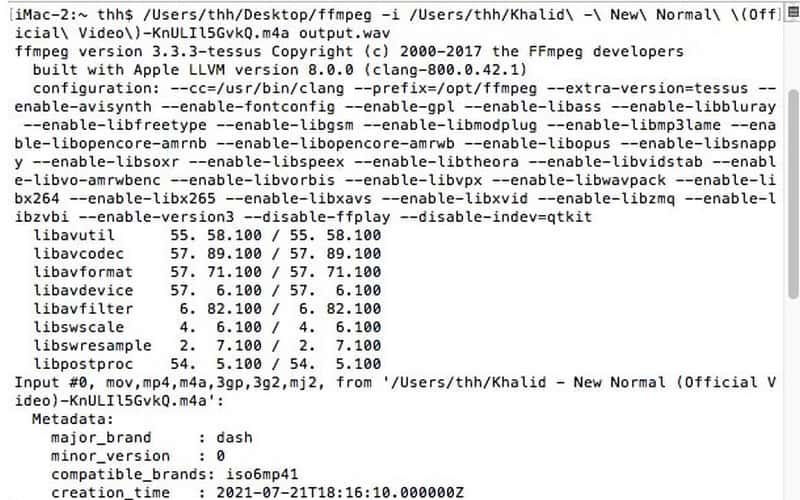
1. הורד את ה Ffmpeg ו-youtube-dl ב-Mac שלך.
2. לאחר מכן, הפעל את תוכנית הטרמינל והקלד "youtube-dl -f m4a כתובת אתר."לאחר מכן, הקש על מקש Enter.
3. לאחר מכן, עליך להכניס פקודה נוספת, כלומר ffmpeg –i input.m4a output.wav."עם זה, אתה יכול לקבל את קובץ ה-WAV שאתה צריך מהתוכן.
חלק 5. הקלט את YouTube כ-WAV
האם אתה לא יודע שאתה יכול גם להשתמש במקליט כדי לשמור את יוטיוב כקובץ WAV? אם אתה רוצה להקליט YouTube ולקבל קובץ שמע, השתמש מקליט מסך Vidmore. עם תכונת מקליט האודיו של תוכנית זו, אתה יכול להקליט את השמע מ-YT בקלות. בנוסף, אתה יכול גם לקבל את איכות השמע הטובה ביותר בעת שימוש בכלי זה. זה אפילו יכול להציע תהליך הקלטת אודיו פשוט, מה שהופך אותו לאמין יותר. לפיכך, אם תרצו לבדוק את יכולת התוכנה, תוכלו לבדוק את השלבים הפשוטים להלן.
שלב 1. הורד מקליט מסך Vidmore במחשב שלך. לאחר מכן, פתח את המקליט כדי לראות את הממשק הראשי שלו.
שלב 2. ואז, עבור אל מערכת סאונד כדי לבדוק את האודיו שברצונך להקליט. לאחר מכן, לחץ על כפתור Rec כדי להתחיל בתהליך הקלטת השמע. לחץ על עצור כדי לעצור את תהליך ההקלטה.
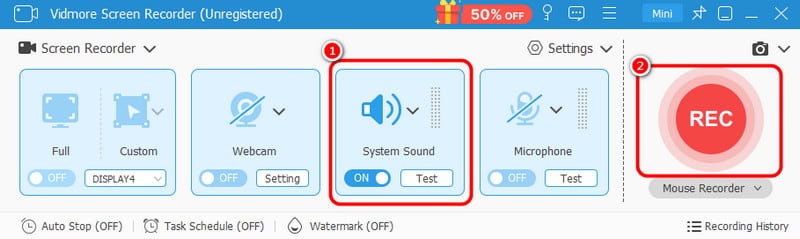
הערה: לפני הלחיצה על כפתור הקלט, ודא שתוכן YouTube כבר מוכן.
שלב 3. לאחר ההקלטה, קטע התצוגה המקדימה יופיע על המסך שלך. עבור אל ממיר מדיה סעיף כדי לבחור את קובץ ה-WAV כפורמט הפלט שלך.
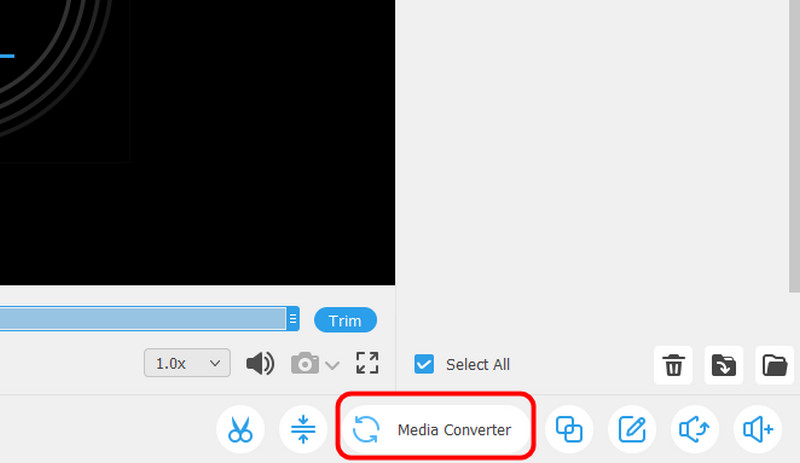
שלב 4. הכה את יְצוּא כדי להתחיל לשמור את הקובץ שהומר במחשב שלך.
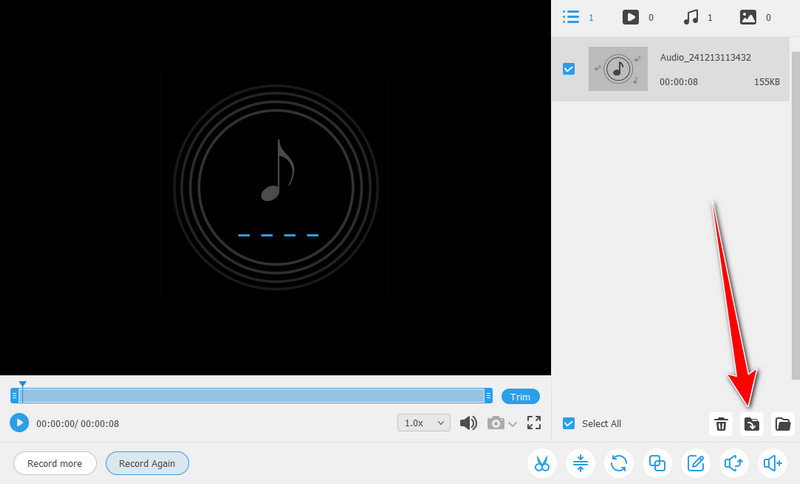
סיכום
אם אתה רוצה להמיר YouTube ל-WAV למעשה, אתה יכול לקבל את כל התהליכים הפשוטים מהפוסט הזה. הוא מכיל דרכים לא מקוונות והן דרכים להשיג את המשימה העיקרית שלך. כמו כן, אם אתה רוצה דרך מקצועית להמיר את התוכן, השתמש ב- Vidmore Video Converter מכיוון שהוא יכול לתת לך את כל תכונות הליבה שאתה צריך במהלך התהליך. בנוסף לכך, אם אתה חושב שהקלטת השמע יעילה יותר, השתמש בתוכנת Vidmore Screen Recorder. עם תכונת מקליט האודיו שלו, אתה יכול לקבל את קובץ ה-WAV מיוטיוב בקלות.


